패키지들 중에서 최선 버전으로 release를 시키고 싶다면 pip를 통해서 다운로드를 진행해보겠습니다.
이때 유의해야할게 하나 있는데 [시작]메뉴로 들어가서 anaconda3파일안에 Anaconda Prompt (anaconda3)가 있어 이를 바로 실행시키지말고 마우스 오른쪽버튼을 통해서 관리자 권한으로 들어갑니다.
안그러면 pip를 쓰거나 anaconda를 하거나 제대로 파일에 저장이 안될 우려가 있습니다. 따라서 반드시 관리자 권한으로 들어가서 download를 진행해주시면 됩니다.
만약 scikit-Learn을 설치를 하고싶다면 웹브라우저를 하나 열고 scikitlearn install을 검색을합니다.

여기서 pip install -U scikit-learn이 부분이 최신버전으로 설치를 해주는 명령어입니다.
*앞서 말했듯이 현재 1.0.2 버전으로 진행을 할거기 때문에 따로 pip download는 하지 않았습니다.
만약 1.0.2version으로 고정하고 싶다면 pip install -U scikit-learn==1.0.2 라고 명령어를 입력하면 됩니다.
(실제로 설치가 잘 완료가 되더라고 에러표시가 보일 수 있습니다. 이를 잘 설치됐는지 확인하는 방법은 jupyter notebook을 열어서 version을 확인해주면 됩니다.)
XGBoost download
anaconda prompt에서 XGBoost를 설치를 해보겠습니다. 똑같이 관리자권한으로 들어가줍니다.
이후 브라우저에 anaconda xgboost install을 검색하여 anaconda.org 홈페이지에 들어갑니다.

다음에서 관리자권한으로 들어간 prompt안에 conda install -c conda-forge xgboost를 넣어 실행시켜줍니다.

xgboost가 다운로드가 완료됐다면 jupyter notebook에서 import를 통해 확인해보면 됩니다.

이처럼 warning이라 사용하는데 별 문제는 없을 것이지만 pandas version과 XGBoost version의 데이터타입이 맞지 않아서 나오는 warning입니다. 이는 추후 수행이 안되는 이슈가 발생할 경우에 다시 고치도록 하겠습니다.
LightGBM을 위한 Visual Studio Build Tools
LightGBM를 사용하기 위해서 Visual Studio build tool을 설치를 해야하므로 visual studio tool download를 검색하여 visual studio 홈페이지에서 스크롤을 밑으로 내려
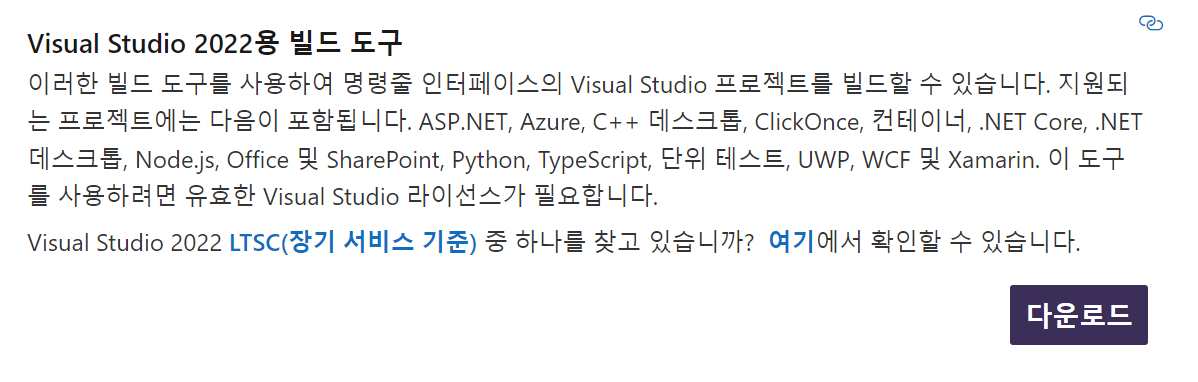
다음과 같은 빌드 도구를 다운로드 해줍니다. 이후 설치에서 왼쪽 상단의 C++ 데스크탑이라고 써져있는 것만 클릭하고 (이것만해도 7GB가 넘습니다) 다운로드를 진행하여줍니다. (진행시간이 꽤 오래걸립니다.)

다운로드가 완료가 됐다면 이제 lightgbm을 설치할 환경이 됐다는 의미이므로 브라우저에 anaconda lightgbm install을 검색하여 사이트에 들어가줍니다.

xgboost를 설치했던 prompt에 관리자권한으로 다시 들어가서 conda install -c conda-forge lightgbm 명령어를 입력해줍니다. 이후 설치가 완료되면 jupyter notebook으로 설치가 잘 됐는지 확인하여줍니다.

'머신러닝 공부' 카테고리의 다른 글
| NumPy (넘파이) (0) | 2023.02.01 |
|---|---|
| 주피터 노트북 그리고 넘파이/판다스(jupyter, numpy, pandas) (0) | 2023.01.31 |
| 파이썬 머신러닝을 위한 sw 설치 (0) | 2023.01.31 |
| 머신러닝(Machine Learning) (0) | 2023.01.31 |
| 머신러닝 공부 시작 (0) | 2023.01.31 |



